win11安装读取不到硬盘 硬盘识别不了怎么办
Win11安装时遇到硬盘识别不了的问题是许多用户在升级操作系统时常常会遇到的困扰,硬盘识别不了可能是由于硬盘驱动缺失、硬盘线松动或硬盘损坏等原因导致的。在遇到这种情况时,用户可以尝试重新插拔硬盘线,更新硬盘驱动程序或者检查硬盘是否损坏,以解决硬盘识别不了的问题,从而顺利完成Win11的安装。
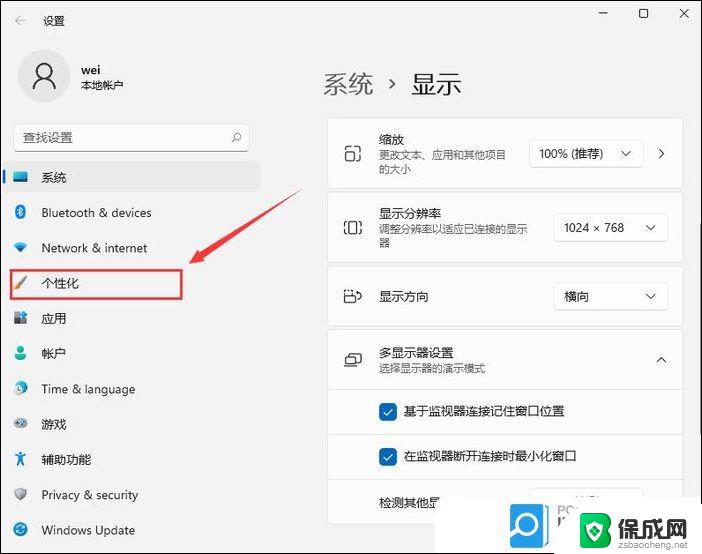
1. **检查连接**:首先,确认硬盘的数据线和电源线是否牢固连接。松动或损坏的连接线是导致硬盘无法识别的常见原因。尝试重新插拔这些线缆,确保它们紧密且正确地连接到主板和硬盘上。
2. **BIOS检查**:重启电脑并进入BIOS设置。在BIOS中,查看硬盘是否被列在存储设备列表中。如果没有,可能是BIOS没有正确识别硬盘。此时,可以尝试重置BIOS到默认设置,或者更新BIOS到最新版本,以支持新型号的硬盘。
3. **更换SATA端口**:如果硬盘连接在主板的某个特定SATA端口上无法识别,尝试更换到其他SATA端口。有时候,主板上的某些端口可能因故障而无法正常工作。
4. **硬盘状态检查**:使用硬盘检测工具(如HD Tune、CrystalDiskInfo等)检查硬盘的健康状态和SMART信息。这些工具可以帮助识别硬盘是否有物理损坏或即将失效的迹象。
5. **系统驱动更新**:确保操作系统的硬盘控制器驱动是最新的。过时的驱动可能无法正确识别新型号的硬盘。可以通过设备管理器或制造商的官方网站下载并安装最新的驱动程序。
6. **数据线和电源测试**:如果条件允许,尝试使用其他已知良好的数据线和电源适配器进行测试。以排除这些配件本身的问题。
7. **硬盘初始化与格式化**:如果硬盘是新的或之前未初始化,可能需要在磁盘管理工具中进行初始化操作。并为其分配文件系统。注意,这一步会清除硬盘上的所有数据,因此请确保已做好数据备份。
通过以上步骤,大多数硬盘无法识别的问题都能得到解决。如果问题依旧存在,可能需要考虑硬盘本身存在严重故障,此时建议寻求专业的数据恢复服务或考虑更换硬盘。
以上就是关于win11安装读取不到硬盘的全部内容,有出现相同情况的用户就可以按照小编的方法了来解决了。
win11安装读取不到硬盘 硬盘识别不了怎么办相关教程
-
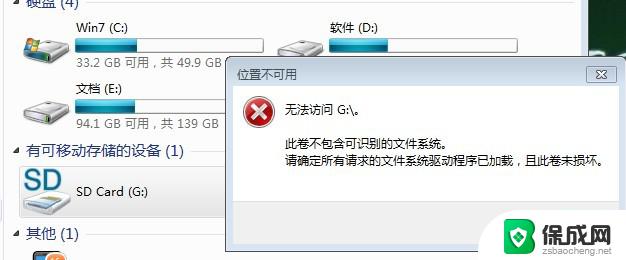 ssd读不出来 安装固态硬盘后无法识别怎么解决
ssd读不出来 安装固态硬盘后无法识别怎么解决2024-06-19
-
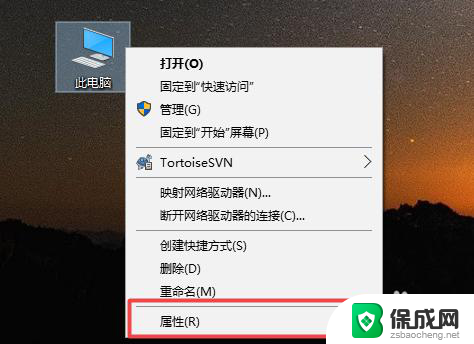 安装固态硬盘后电脑要怎么显示 新装的固态硬盘未被识别怎么办
安装固态硬盘后电脑要怎么显示 新装的固态硬盘未被识别怎么办2023-12-25
-
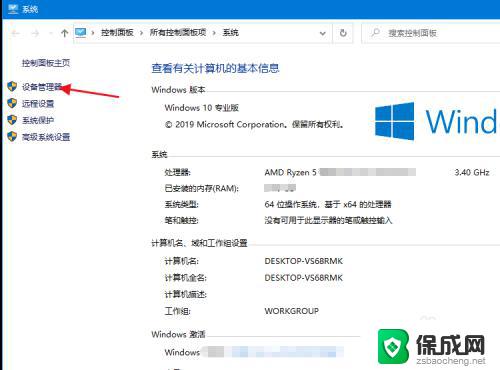 固态硬盘我的电脑不显示 电脑固态硬盘安装后不显示
固态硬盘我的电脑不显示 电脑固态硬盘安装后不显示2023-10-06
-
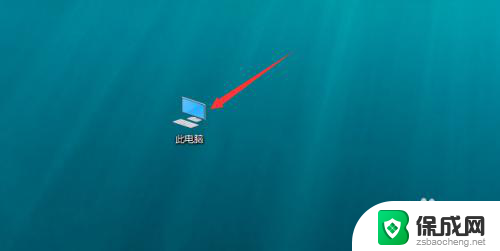 怎么查看电脑是不是固态硬盘 怎样查看电脑是否安装了固态硬盘
怎么查看电脑是不是固态硬盘 怎样查看电脑是否安装了固态硬盘2023-12-20
-
 怎么移动硬盘装系统 移动硬盘安装系统的方法
怎么移动硬盘装系统 移动硬盘安装系统的方法2024-02-27
-
 怎样装电脑硬盘 电脑硬盘安装教程
怎样装电脑硬盘 电脑硬盘安装教程2024-01-10
系统安装教程推荐
- 1 下载安装百度输入法 电脑上输入法安装步骤
- 2 安装windows 10之后怎么没有网络了 重装完win10后无法联网怎么处理
- 3 惠普p1108打印机怎么安装 惠普p1108打印机驱动安装指南
- 4 win11安装.net framework 3.5安装失败 win11netframework3.5安装不了怎么解决
- 5 win11系统无法安装微信 微信安装失败怎么办
- 6 win11无法添加中文语言包 Windows11无法安装中文语言包提示错误怎么办
- 7 如何更改win11软件安装位置 Win11怎么改变软件安装位置
- 8 群晖磁盘 安装win11无法格式化 硬盘格式化失败怎么办
- 9 win11系统.net3.5安装不上 win11 netframework3.5安装不了怎么解决
- 10 双硬盘的神州z7m怎么装win10系统 笔记本电脑装系统步骤详解